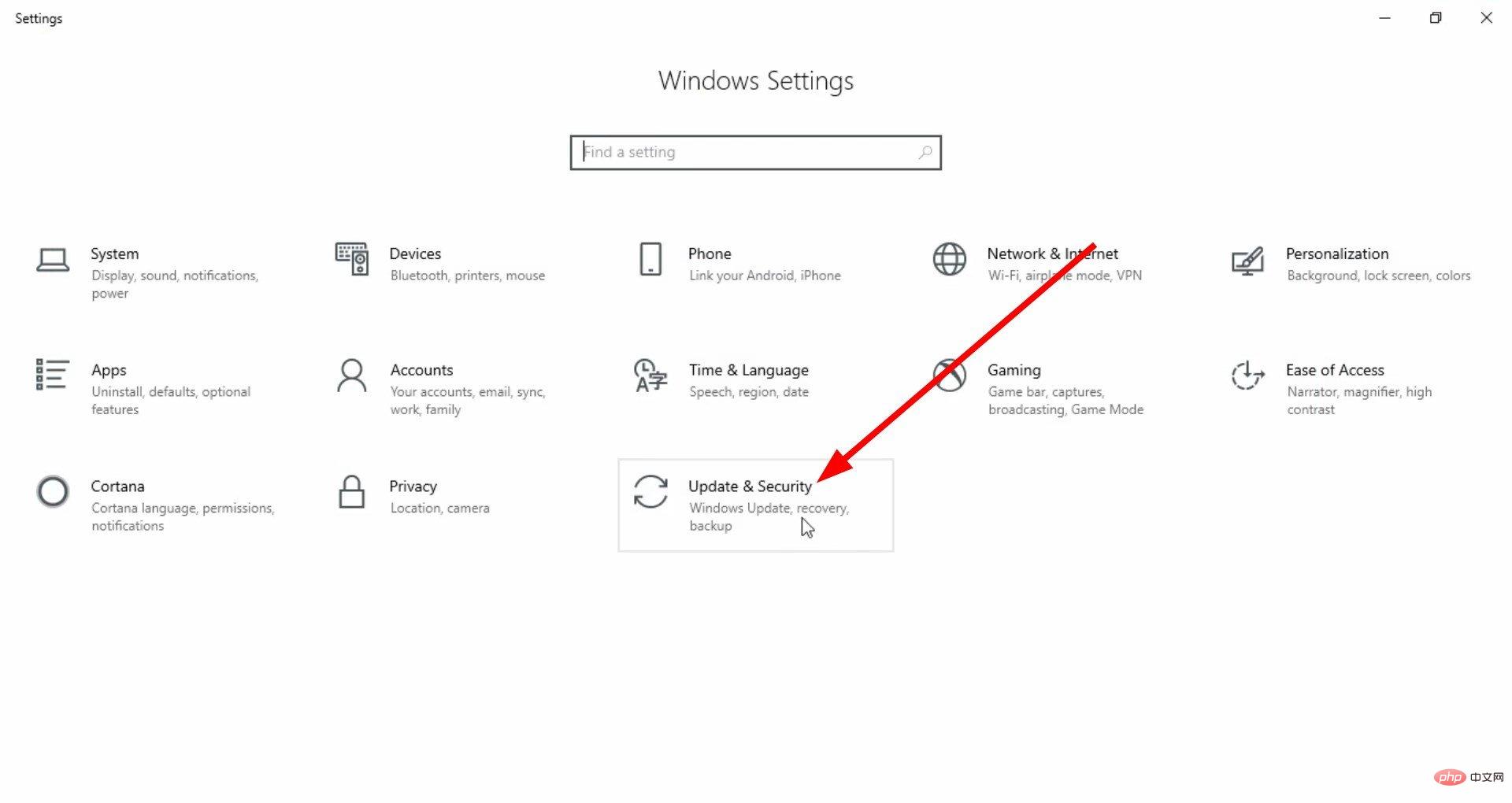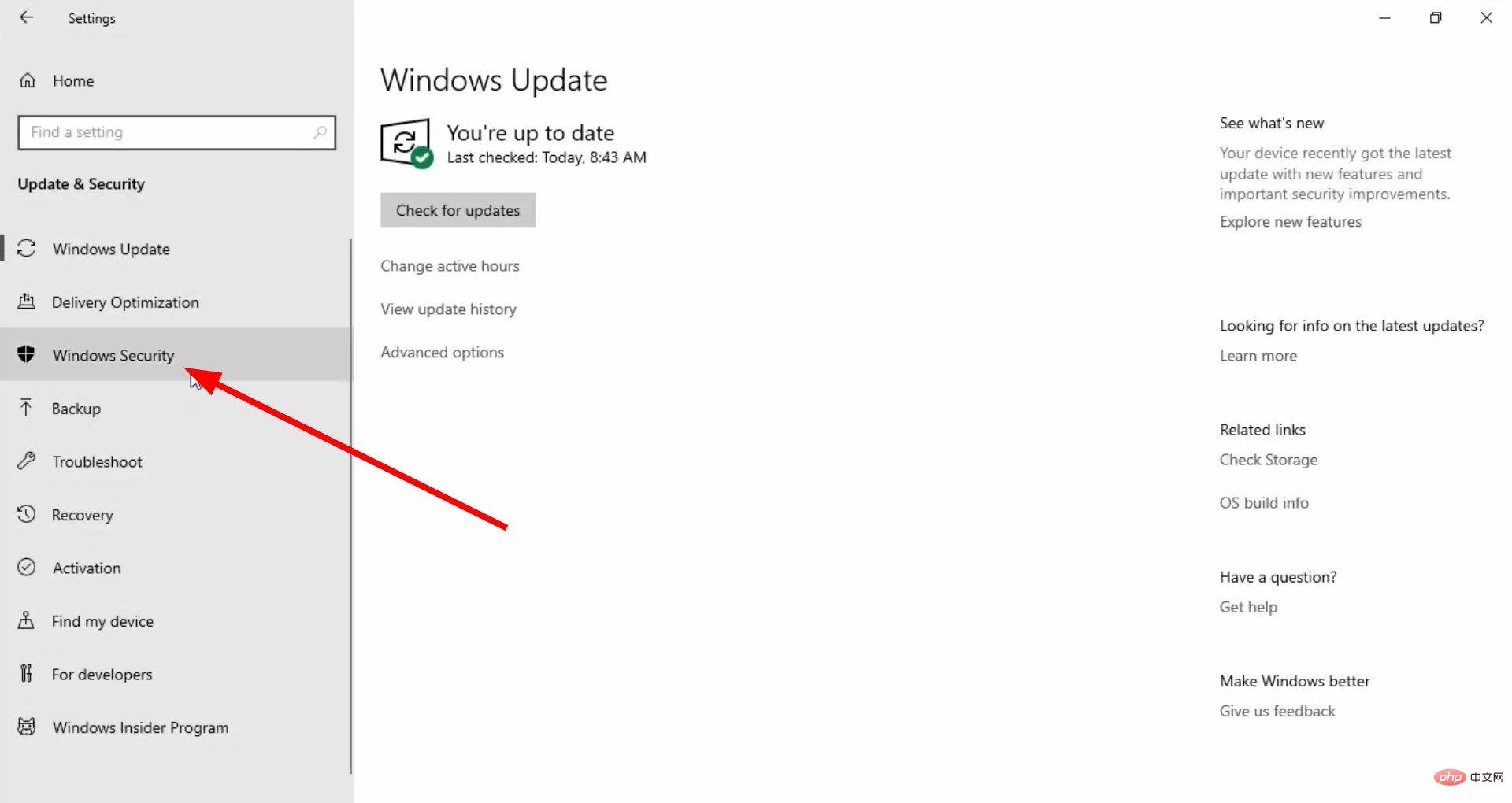Correctif : perte de l'historique de protection de la sécurité Windows
Certains utilisateurs ont signalé que l'historique de sécurité Windows est manquant ou vide pour eux. Il convient de noter que l’historique de protection ne montre rien et est vide. Cependant, l'utilisateur recevra une notification indiquant que le programme est bloqué.
Ce problème ennuyeux empêche les utilisateurs de débloquer des programmes bloqués à tort. Si vous êtes également confronté au même problème, ce guide est fait pour vous. Ici, nous partagerons avec vous un certain nombre de solutions pour résoudre le problème de vide de l’historique de protection de Windows 11.
Pourquoi l'historique de sécurité de Windows 11 est-il vide ou manquant ?
Nous avons creusé et trouvé de nombreuses raisons pour lesquelles l'historique de sécurité de Windows 11 est vide, manquant ou ne fonctionne pas.
- Non installéMises à jour : Si votre PC n'est pas mis à jour, il peut y avoir un bug potentiel provoquant que l'historique de protection du Centre de sécurité Windows soit vide ou manquant.
- Fichiers système corrompus : Il se peut que des fichiers système importants soient corrompus ou manquants sur votre PC, ce qui entraîne un comportement erratique des programmes.
- Windows DefenderProblèmes : Habituellement, si une application tierce ou un autre contenu modifie des fichiers importants liés à Windows Defender, le programme peut avoir des problèmes.
- Fichier d'historique Defender corrompu : les utilisateurs ont également déclaré qu'ils ne pouvaient rien voir dans l'historique de protection en raison de la présence d'un fichier historique Defender corrompu.
Appliquons maintenant la solution et résolvons le problème vide de l’historique de protection de Windows Defender.
Comment résoudre le problème de vide de l'historique de protection de Windows Defender ?
1. Installez la dernière mise à jour
- Appuyez sur la touche + pour ouvrir le menu Paramètres. WinI
- Cliquez sur Windows Update à gauche.

- Appuyez sur le bouton Vérifier les mises à jour .

- Cliquez sur l'option "Télécharger et installer" pour obtenir les dernières mises à jour.
- Redémarrezl'ordinateur.
Vous devez vous assurer que votre PC exécute les dernières mises à jour. Les mises à jour vous apportent non seulement de nouvelles fonctionnalités mais vous permettent également de corriger les bugs associés au programme. Vous pouvez installer la dernière mise à jour et vérifier si cela résout le problème de vide de l’historique de protection de Windows 11.
2. Supprimer l'historique d'analyse de Defender
- Appuyez sur la touche + pour ouvrir la boîte de dialogue "Exécuter ". WinR
- Tapez C:ProgramDataMicrosoftWindows DefenderScansHistory, et cliquez sur OK.

- Ouvrez le Dossier Services.
- Appuyez sur + pour sélectionner tous les fichiers. CtrlA

- Cliquez sur le bouton du clavier. Supprimer
- Redémarrerl'ordinateur.
Cette solution a été suggérée par un utilisateur sur le forum officiel de Microsoft. Apparemment, cela a aidé plusieurs utilisateurs à résoudre le problème de l'historique de protection Windows Defender vide.
3. Réenregistrez Windows Defender
- Appuyez sur le menu "Démarrer". Win
-
Ouvrez Windows PowerShell en tant qu'administrateur.

- Tapez la commande suivante et appuyez sur . Enter
<code><strong>Get-AppxPackage Microsoft.SecHealthUI -AllUsers | Reset-AppxPackage</strong>
- 该过程完成后,重新启动您的电脑
- 按键打开“开始”菜单。Win
-
以管理员身份打开 Windows PowerShell。

- 键入以下命令并按 。Enter
<strong>Add-AppxPackage -Register -DisableDevelopmentMode "C:WindowsSystemAppsMicrosoft.Windows.SecHealthUI_cw5n1h2txyewyAppXManifest.xml"</strong> - 该过程完成后,关闭PowerShell。
- 重新启动电脑。
一位用户也在 Microsoft 论坛上提出了此解决方案,它帮助用户克服了 Windows 安全保护历史记录缺失问题。您也可以按照上述步骤操作,并检查这是否有助于您解决问题。
4. 运行系统文件检查器
- 按键打开“开始”菜单。Win
-
以管理员身份打开命令提示符。

- 键入以下命令并按 。Enter
<strong>sfc /scannow</strong>
- 等待该过程完成。
- 键入以下命令,然后在每个命令后按。Enter
<strong>DISM /Online /Cleanup-Image /CheckHealth</strong><strong>DISM /Online /Cleanup-Image /ScanHealth</strong><strong>DISM /Online /Cleanup-Image /RestoreHealth</strong>Get-AppxPackage Microsoft.SecHealthUI -AllUsers | Reset-AppxPackage - Une fois le processus terminé, Redémarrer#🎜 🎜# VotreOrdinateur
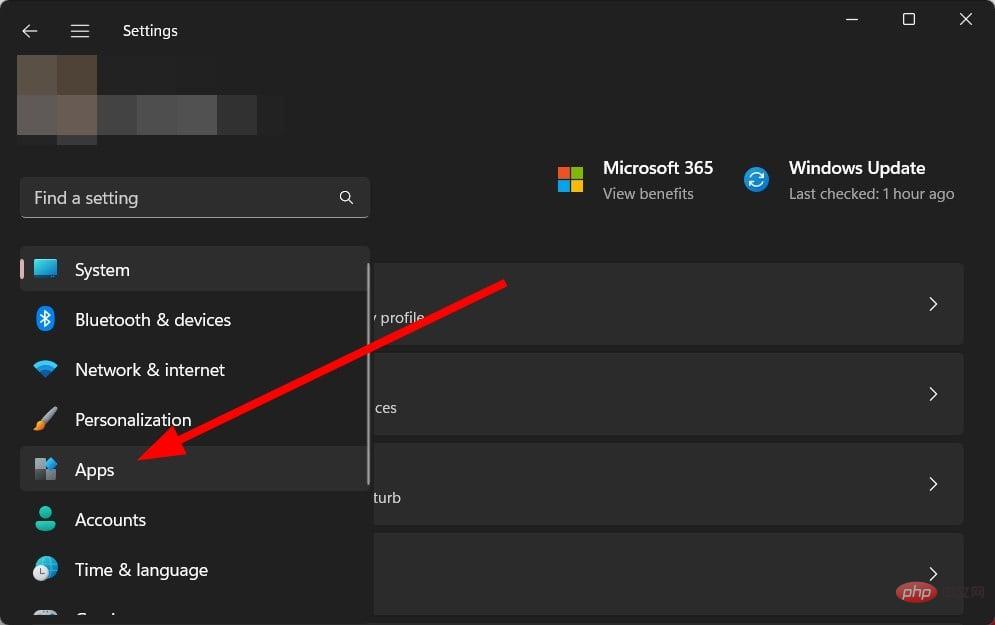
"Démarrer
".Win
- Ouvrez Windows PowerShell
- en tant qu'administrateur. Tapez la commande suivante et appuyez sur . Enter
Add-AppxPackage -Register -DisableDevelopmentMode "C:WindowsSystemAppsMicrosoft.Windows.SecHealthUI_cw5n1h2txyewyAppXManifest.xml" -
Une fois le processus terminé, Close
 PowerShell.
PowerShell. -
Redémarrez l'ordinateur .

- Un utilisateur a également suggéré cette solution sur le forum Microsoft, qui a aidé les utilisateurs à surmonter le problème manquant de l'historique de protection de sécurité Windows. Vous pouvez également suivre les étapes ci-dessus et vérifier si cela vous aide à résoudre le problème.
4. Exécutez le vérificateur de fichiers système
- Appuyez sur la touche pour ouvrir Menu "Démarrer# 🎜🎜#". Win

-
Ouvrez l'invite de commande en tant qu'administrateur .

 #🎜🎜 # Tapez la commande suivante et appuyez sur. Enter
#🎜🎜 # Tapez la commande suivante et appuyez sur. Enter -
<strong>sfc /scannow</strong>
- Attendez la fin du processus. Tapez les commandes suivantes et appuyez sur après chaque commande. Enter
<p>DISM /Online /Cleanup-Image /CheckHealth</p>#🎜🎜#DISM /Online /Cleanup-Image /ScanHealth# 🎜🎜##🎜🎜#DISM /Online /Cleanup-Image /RestoreHealth#🎜🎜##🎜🎜##🎜🎜##🎜🎜#Restart#🎜🎜#Computer . #🎜🎜##🎜🎜##🎜🎜#Vous pouvez réparer les fichiers système corrompus ou manquants à l'aide de fonctionnalités intégrées telles que l'analyse SFC et la commande DISM. #🎜🎜##🎜🎜#Cependant, ceux-ci ne résolvent généralement pas le problème de manière efficace. Dans ce cas, nous vous recommandons d'utiliser un outil dédié appelé Fortect. Grâce à cet outil, vous pourrez corriger les erreurs Windows, corriger les erreurs BSoD et même détecter et supprimer les logiciels malveillants de votre PC. #🎜🎜##🎜🎜#5. Réinitialiser Window Defender/Security #🎜🎜##🎜🎜##🎜🎜# Appuyez sur la touche + pour ouvrir le menu #🎜🎜# Paramètres #🎜🎜#. #🎜🎜#Win#🎜🎜##🎜🎜#I#🎜🎜##🎜🎜##🎜🎜# Cliquez sur #🎜🎜#APP#🎜🎜#. #🎜🎜##🎜🎜##🎜🎜#Sélectionnez l'application #🎜🎜# installée #🎜🎜#. #🎜🎜##🎜🎜##🎜🎜#Trouver #🎜🎜#Centre de sécurité Windows#🎜🎜#. #🎜🎜##🎜🎜#Cliquez sur l'icône #🎜🎜#3 du robinet #🎜🎜# et sélectionnez les options avancées. #🎜🎜##🎜🎜##🎜🎜#Faites défiler vers le bas et cliquez sur le bouton #🎜🎜#Réinitialiser #🎜🎜#. #🎜🎜##🎜🎜##🎜🎜#Cliquez à nouveau sur #🎜🎜#reset #🎜🎜#. #🎜🎜##🎜🎜##🎜🎜#Redémarrez l'ordinateur #🎜🎜#. #🎜🎜##🎜🎜##🎜🎜#La réinitialisation de Windows Defender ou de la sécurité réinstallera tous les fichiers à partir de zéro. Cela éliminerait également tout autre problème avec le programme. #🎜🎜#Où se trouve l’historique de protection dans Windows Defender et comment l’effacer ?
- Appuyez sur la touche + pour ouvrir le menu Paramètres. WinI
- Sélectionnez "Mise à jour et sécurité".

- Cliquez sur "Centre de sécurité Windows" à gauche.

- Sélectionnez "Protection contre les virus et les menaces".
- Cliquez sur Historique des menaces.
- Appuyez sur le bouton Supprimer tout .
C’est ce que nous avons dans ce guide. Les étapes ci-dessus vous guideront sur la façon d'effacer l'historique de protection dans le Centre de sécurité Windows ou Windows Defender. Pour les utilisateurs confrontés à des problèmes avec l’analyse de Windows Defender, nous proposons un guide répertoriant quelques solutions efficaces pour résoudre le problème.
Récemment, les utilisateurs ont commencé à signaler le problème de l'arrêt du service de menace Microsoft Defender. Cette erreur ennuyeuse peut être résolue en suivant un guide dédié.
Ce qui précède est le contenu détaillé de. pour plus d'informations, suivez d'autres articles connexes sur le site Web de PHP en chinois!

Outils d'IA chauds

Undresser.AI Undress
Application basée sur l'IA pour créer des photos de nu réalistes

AI Clothes Remover
Outil d'IA en ligne pour supprimer les vêtements des photos.

Undress AI Tool
Images de déshabillage gratuites

Clothoff.io
Dissolvant de vêtements AI

AI Hentai Generator
Générez AI Hentai gratuitement.

Article chaud

Outils chauds

Bloc-notes++7.3.1
Éditeur de code facile à utiliser et gratuit

SublimeText3 version chinoise
Version chinoise, très simple à utiliser

Envoyer Studio 13.0.1
Puissant environnement de développement intégré PHP

Dreamweaver CS6
Outils de développement Web visuel

SublimeText3 version Mac
Logiciel d'édition de code au niveau de Dieu (SublimeText3)

Sujets chauds
 Formatage en ligne XML
Apr 02, 2025 pm 10:06 PM
Formatage en ligne XML
Apr 02, 2025 pm 10:06 PM
Les outils de format en ligne XML organisent automatiquement le code XML désordonné en formats faciles à lire et à maintenir. En analysant l'arbre de syntaxe de XML et en appliquant des règles de formatage, ces outils optimisent la structure du code, améliorant sa maintenabilité et son efficacité de travail d'équipe.
 Comment convertir XML en PDF sur Android Phone?
Apr 02, 2025 pm 09:51 PM
Comment convertir XML en PDF sur Android Phone?
Apr 02, 2025 pm 09:51 PM
La conversion de XML en PDF directement sur les téléphones Android ne peut pas être réalisée via les fonctionnalités intégrées. Vous devez enregistrer le pays via les étapes suivantes: Convertir les données XML en formats reconnus par le générateur PDF (tels que le texte ou le HTML); Convertissez HTML en PDF à l'aide de bibliothèques de génération HTML telles que Flying Saucer.
 Comment convertir XML en PDF sur votre téléphone?
Apr 02, 2025 pm 10:18 PM
Comment convertir XML en PDF sur votre téléphone?
Apr 02, 2025 pm 10:18 PM
Il n'est pas facile de convertir XML en PDF directement sur votre téléphone, mais il peut être réalisé à l'aide des services cloud. Il est recommandé d'utiliser une application mobile légère pour télécharger des fichiers XML et recevoir des PDF générés, et de les convertir avec des API Cloud. Les API Cloud utilisent des services informatiques sans serveur et le choix de la bonne plate-forme est crucial. La complexité, la gestion des erreurs, la sécurité et les stratégies d'optimisation doivent être prises en compte lors de la gestion de l'analyse XML et de la génération de PDF. L'ensemble du processus nécessite que l'application frontale et l'API back-end fonctionnent ensemble, et il nécessite une certaine compréhension d'une variété de technologies.
 Existe-t-il un outil gratuit XML à PDF pour les téléphones mobiles?
Apr 02, 2025 pm 09:12 PM
Existe-t-il un outil gratuit XML à PDF pour les téléphones mobiles?
Apr 02, 2025 pm 09:12 PM
Il n'y a pas d'outil XML à PDF simple et direct sur mobile. Le processus de visualisation des données requis implique une compréhension et un rendu complexes des données, et la plupart des outils dits "gratuits" sur le marché ont une mauvaise expérience. Il est recommandé d'utiliser des outils côté informatique ou d'utiliser des services cloud, ou de développer vous-même des applications pour obtenir des effets de conversion plus fiables.
 Quatre façons d'implémenter le multithreading dans le langage C
Apr 03, 2025 pm 03:00 PM
Quatre façons d'implémenter le multithreading dans le langage C
Apr 03, 2025 pm 03:00 PM
Le multithreading dans la langue peut considérablement améliorer l'efficacité du programme. Il existe quatre façons principales d'implémenter le multithreading dans le langage C: créer des processus indépendants: créer plusieurs processus en cours d'exécution indépendante, chaque processus a son propre espace mémoire. Pseudo-Multithreading: Créez plusieurs flux d'exécution dans un processus qui partagent le même espace mémoire et exécutent alternativement. Bibliothèque multi-thread: Utilisez des bibliothèques multi-threades telles que PTHEADS pour créer et gérer des threads, en fournissant des fonctions de fonctionnement de thread riches. Coroutine: une implémentation multi-thread légère qui divise les tâches en petites sous-tâches et les exécute tour à tour.
 c Quelles sont les différences entre les trois méthodes de mise en œuvre de la lecture multithre
Apr 03, 2025 pm 03:03 PM
c Quelles sont les différences entre les trois méthodes de mise en œuvre de la lecture multithre
Apr 03, 2025 pm 03:03 PM
Le multithreading est une technologie importante dans la programmation informatique et est utilisée pour améliorer l'efficacité de l'exécution du programme. Dans le langage C, il existe de nombreuses façons d'implémenter le multithreading, y compris les bibliothèques de threads, les threads POSIX et l'API Windows.
 Où se trouve la bibliothèque de fonctions de langue C? Comment ajouter la bibliothèque de fonctions de langue C?
Apr 03, 2025 pm 11:39 PM
Où se trouve la bibliothèque de fonctions de langue C? Comment ajouter la bibliothèque de fonctions de langue C?
Apr 03, 2025 pm 11:39 PM
La bibliothèque de fonctions de langue C est une boîte à outils contenant diverses fonctions, qui sont organisées dans différents fichiers de bibliothèque. L'ajout d'une bibliothèque nécessite de la spécifier via les options de ligne de commande du compilateur, par exemple, le compilateur GCC utilise l'option -L suivie de l'abréviation du nom de la bibliothèque. Si le fichier de bibliothèque n'est pas sous le chemin de recherche par défaut, vous devez utiliser l'option -L pour spécifier le chemin du fichier de bibliothèque. La bibliothèque peut être divisée en bibliothèques statiques et bibliothèques dynamiques. Les bibliothèques statiques sont directement liées au programme au moment de la compilation, tandis que les bibliothèques dynamiques sont chargées à l'exécution.
 Le fichier XML est trop grand, puis-je convertir des PDF sur mon téléphone?
Apr 02, 2025 pm 09:54 PM
Le fichier XML est trop grand, puis-je convertir des PDF sur mon téléphone?
Apr 02, 2025 pm 09:54 PM
Il est difficile de convertir directement le XML super grand en PDF sur les téléphones mobiles. Il est recommandé d'adopter une stratégie de partition: Conversion cloud: Téléchargez sur la plate-forme cloud et traitée par le serveur. Il est efficace et stable mais nécessite un réseau et un paiement possible; Traitement segmenté: utilisez des outils de programmation pour diviser de grands XML en petits fichiers et les convertir une par une, nécessitant des capacités de programmation; Trouvez des outils de conversion spécialisés dans le traitement des fichiers volumineux, faites attention à la vérification des avis des utilisateurs pour éviter de choisir des logiciels susceptibles de s'écraser.



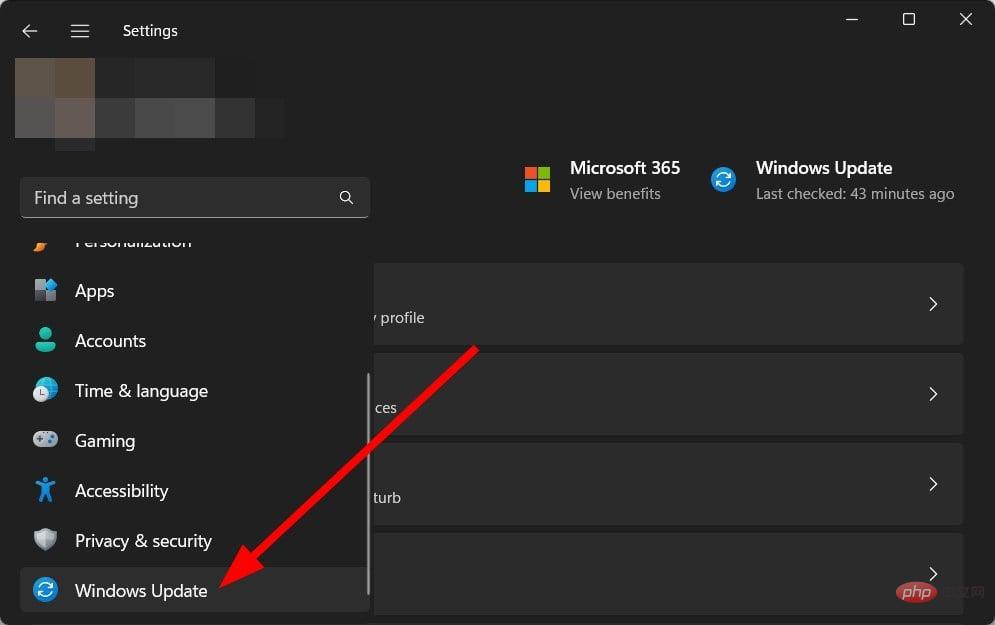
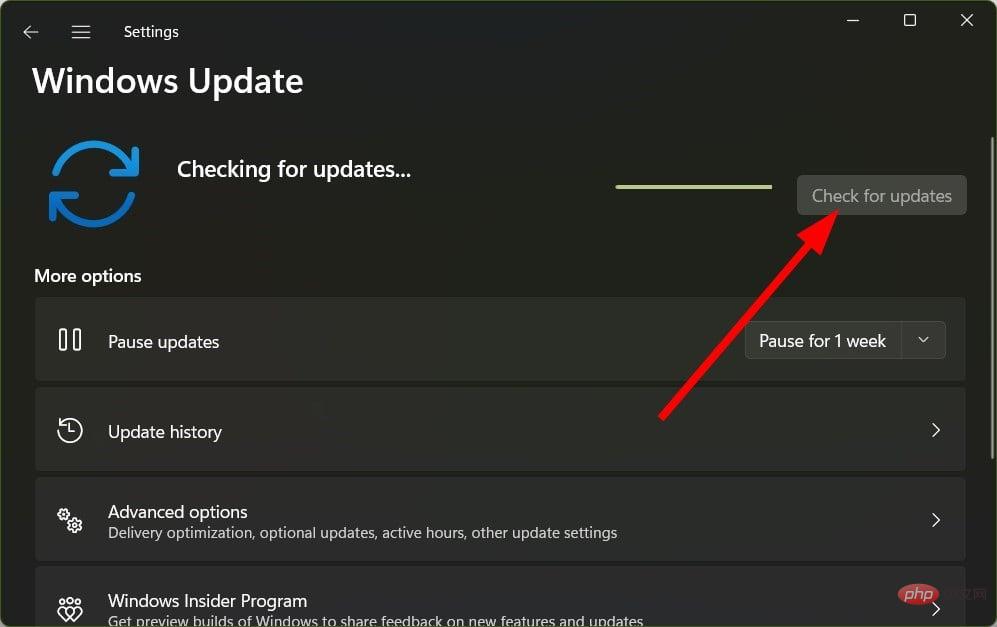
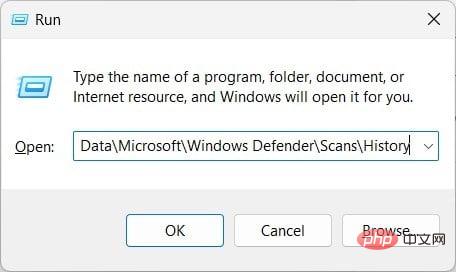
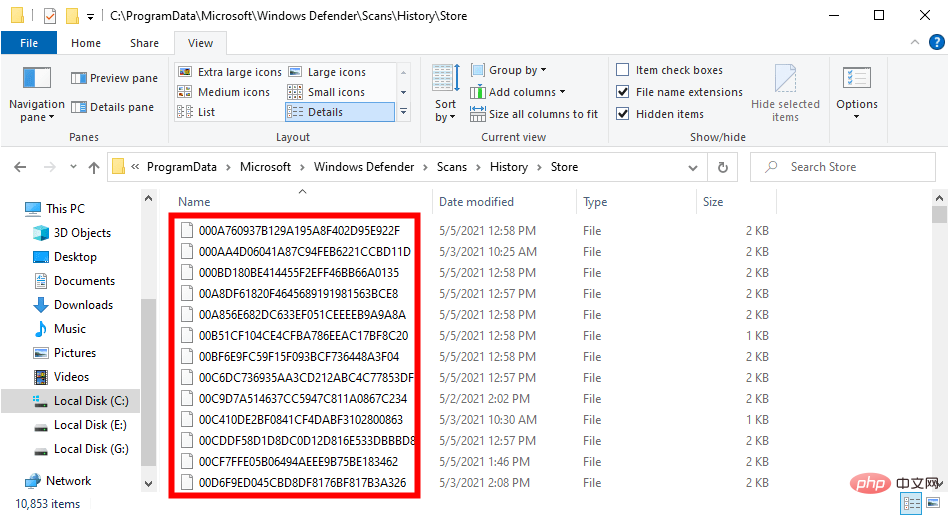

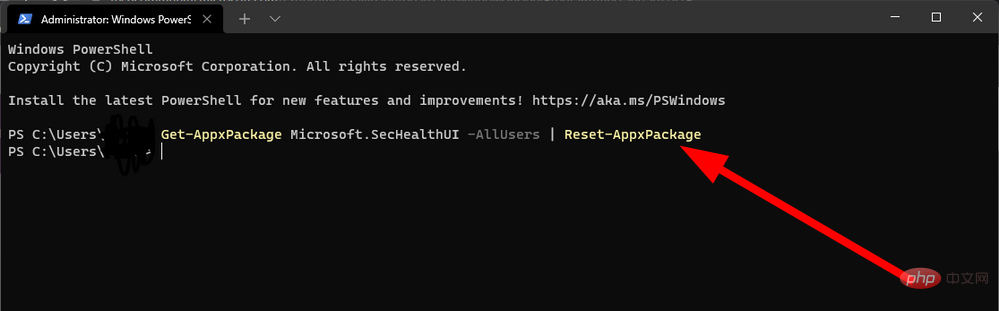
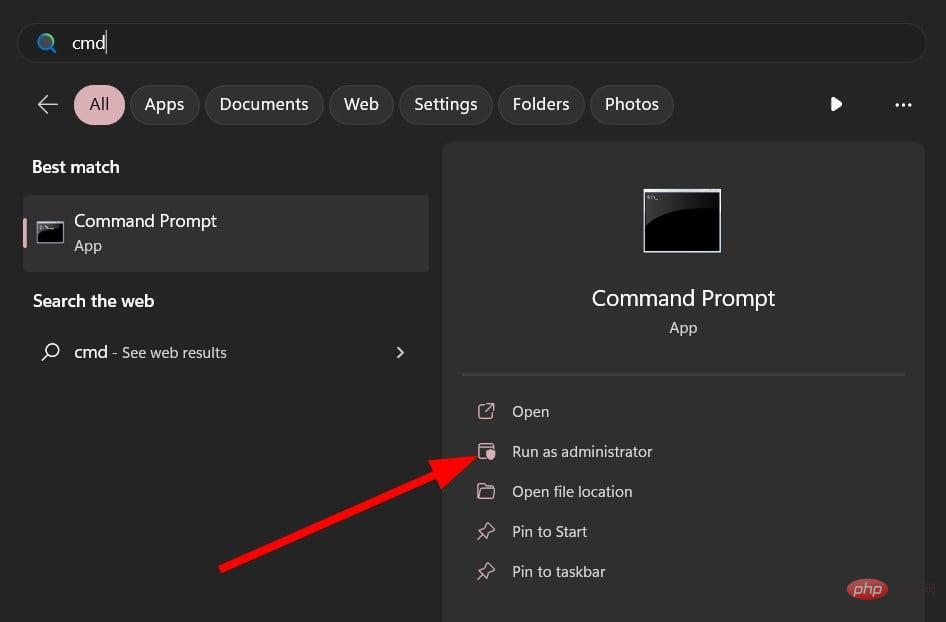
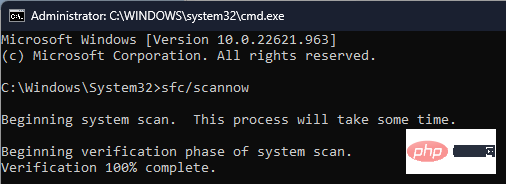
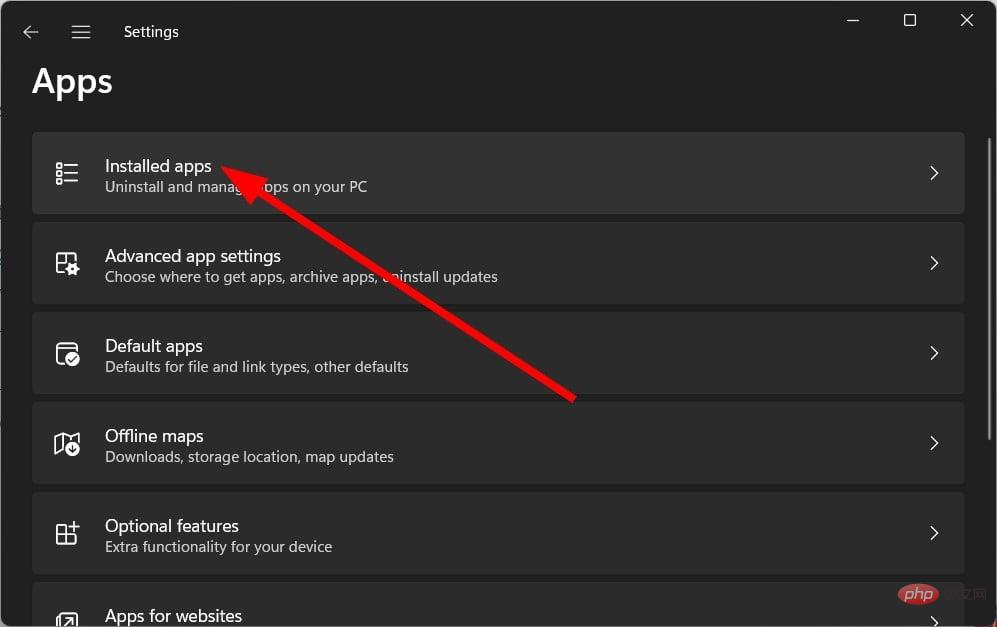
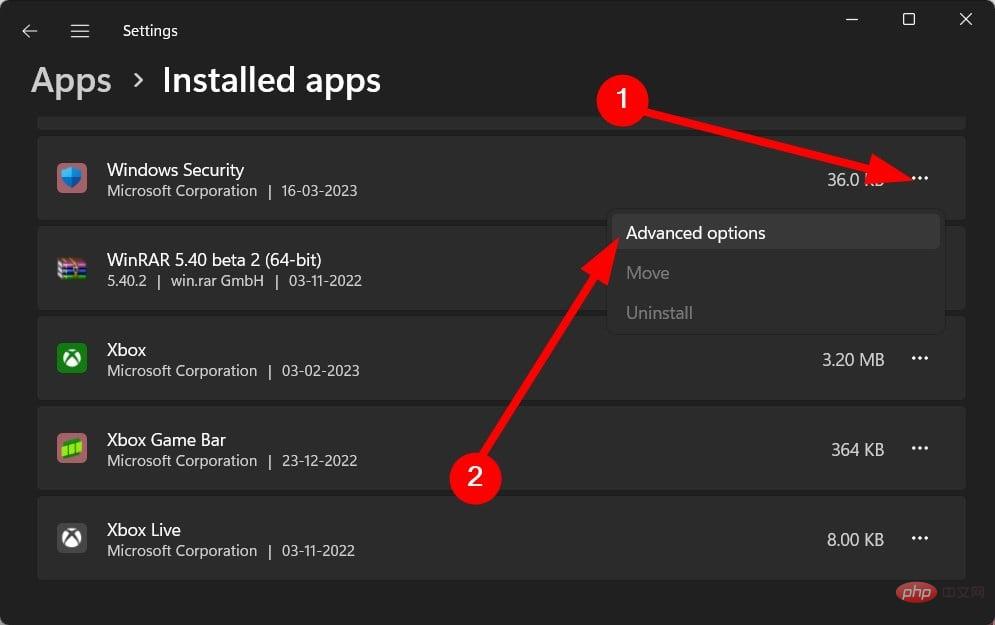
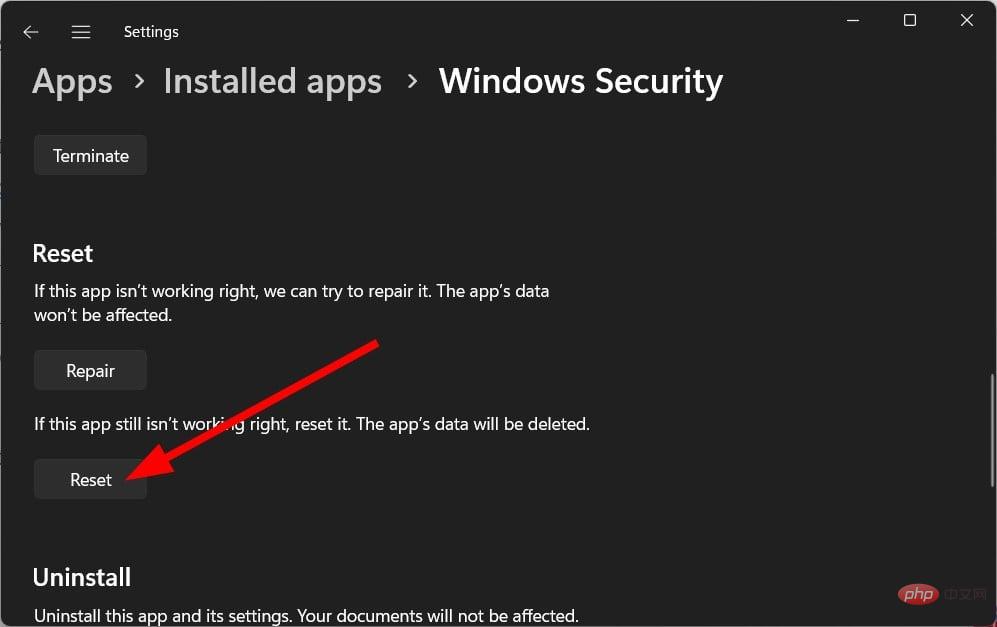 #🎜🎜 # Tapez la commande suivante et appuyez sur.
#🎜🎜 # Tapez la commande suivante et appuyez sur.